V tomto tutoriálu uvidíme, jak vytvořit nového uživatele v Ubuntu 20.04 a jak uživateli udělit přístup sudo. Jak možná víte, všichni uživatelé, kteří chtějí spouštět příkazy vyžadující práva root, se musí buď přepnout na účet root a odeslat příkaz, nebo by měli být součástí skupiny sudo.
[ Také by se vám mohlo líbit:Jak zakázat SSH přihlášení konkrétnímu uživateli v Linuxu ]
Sudo umožňuje spouštět příkazy, které vyžadují zvýšená oprávnění, aniž byste museli přepínat do účtu root. Pomocí sudo také můžeme řídit, který uživatel může mít přístup ke které sadě příkazů.
Vytvořit uživatele v Ubuntu
vytvoříme nového uživatele s názvem ubuntu20 a udělte mu privilegium sudo. Chcete-li vytvořit uživatele, spusťte následující příkaz.
$ sudo adduser ubuntu20
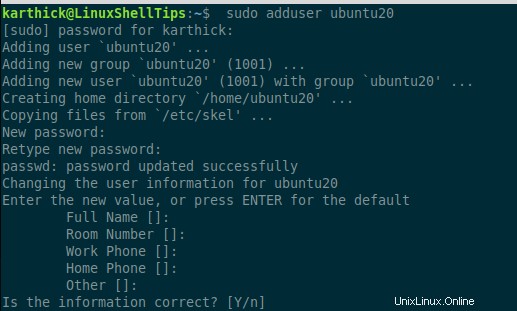
Zkuste přepnout jako ubuntu20 a zkuste spustit příkaz apt , selže, protože vyžaduje oprávnění root.
$ su - ubuntu20 $ apt-get update $ exit

Přidat uživatele do skupiny sudo
Nyní musíte přidat ubuntu20 do sudo skupina. Každý uživatel, který je součástí skupiny sudo, má oprávnění sudo.
$ usermod -aG sudo ubuntu20
Chcete-li ověřit, zda je uživatel přidán do skupiny sudo spusťte příkaz id.
$ id ubuntu20

Nyní můžete spustit jakýkoli příkaz, který může spustit uživatel root. Zkusme spustit stejný příkaz apt pomocí sudo .
$ su - ubuntu20 $ sudo apt-get update
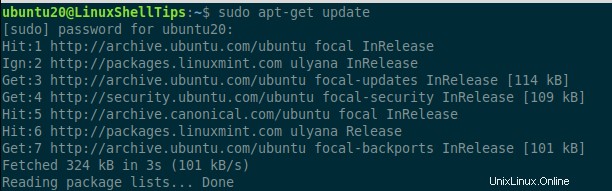
Změnit výchozí časový limit hesla sudo
Pokaždé, když spustíte sudo budete vyzváni k zadání hesla. Ale důležitá věc, kterou je třeba poznamenat, je sudo uloží heslo do mezipaměti na nějakou dobu, jakmile spustíte jakýkoli příkaz.
[ Také by se vám mohlo líbit:Jak změnit nebo nastavit uživatelské heslo v Linuxu ]
Pokud se tedy pokusíte okamžitě spustit jakékoli další příkazy, nebudete vyzváni k zadání hesla. Tato funkce je řízena níže uvedeným parametrem. Ve výchozím nastavení je nastavena na 15 min.
$ sudo visudo
Výchozí hodnota je 15 . Tento parametr můžete nastavit na 0 vždy požádat o heslo.
e dokud nebude systém restartován.
Defaults env_reset,timestamp_timeout=15
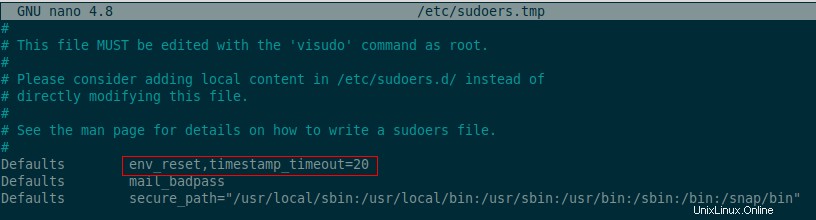
Můžete také deaktivovat heslo pro sudo příkaz. Chcete-li tak učinit, musíte použít vizuo příkaz, který otevře konfigurační soubor sudo.
$ sudo visudo
a přidejte následující řádek, jak je znázorněno na obrázku.
ubuntu20 ALL=(ALL) NOPASSWD: ALL
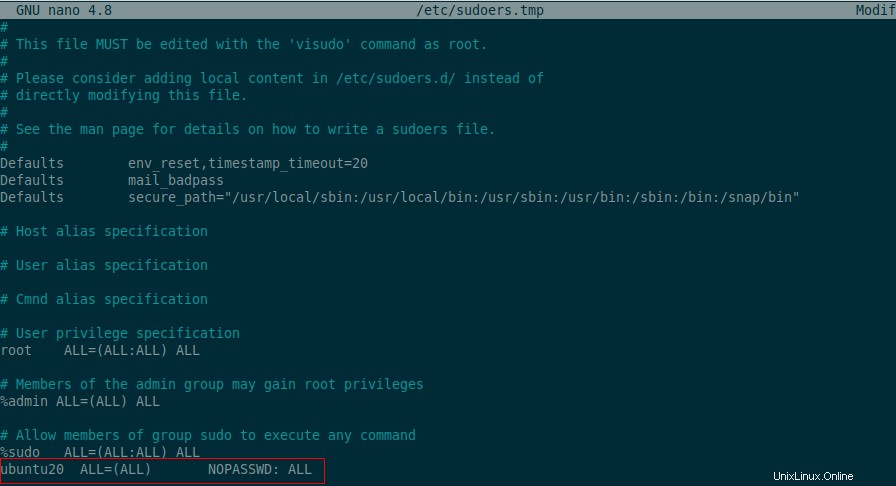
To je pro tento článek vše. Sudo je velmi důležité pro zabezpečení vašeho systému Linux. Vědět, jak pracovat s sudo je povinný pro každého, kdo pracuje s OS Linux.